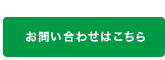20 6月 ラベル付けでワンランク上の名刺管理 - Eightのラベル機能を使ってみよう
みなさんこんにちは!
季節の変わり目で雨の多い今日この頃、みなさまいかがお過ごしでしょうか?
さて、みなさんは溜まった名刺を、もっと綺麗に管理したくありませんか?
Eightには、取り込んだ名刺をより綺麗に、より使いやすくするラベル付けの機能があります。
今回は、Eightのラベル付け機能についてご紹介していきたいと思います。
※弊社では、スキャン作業のみの代行を承っております。
ラベル付け作業は対応しておりませんので、あらかじめご了承くださいませ。
ラベルとは?
ラベルとは、説明書きやメモを書いて貼りつけておく目印のこと!
例えば業種や部署、この間行ったイベントの名前など、自由に思いついた名前のラベルを名刺に貼ることができます。
ラベル付けをするメリット
Eightでは、名刺の名前検索や会社名での検索などの使用も可能ですが、
ラベル付けをすることによって、より細かく、自分の思い通りに名刺を管理・探し出すことができます。
自分のルールで作ったラベルのグループから一括で確認することも可能です。
ラベルの付け方
まずはじめに、登録するラベルを準備しましょう。
eightメニューのネットワークを開き、画面右上部にあるチェックマークをタップします。
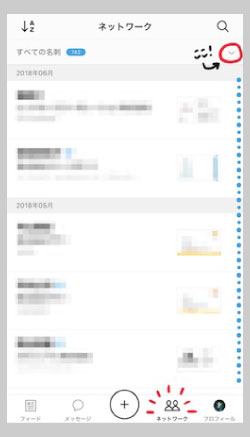
表示画面の下に記載されている、青文字のラベル管理をタップすることで設定を行えます。
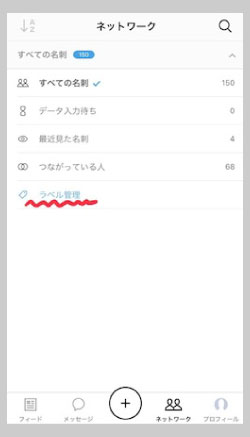
「新規ラベル名を入力」でラベルの登録を行います。
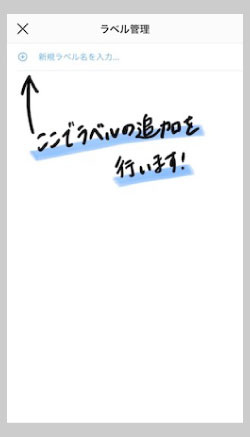
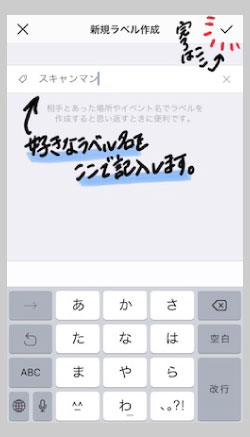

さて、次はラベルに名刺を登録していきます。
ラベルへの名刺の登録方法は2つあります。
・①複数データに一括でラベル付け
・②単体データに複数のラベル付け
①複数データに一括でラベル付け
この方法では、1つのラベルに複数の名刺を一括で登録することが出来ます!
先ほどと同じく、ネットワーク>チェックマーク>ラベル管理に入っていきます。
先ほど登録したラベルを選択し、ラベルを設定するをタップします。
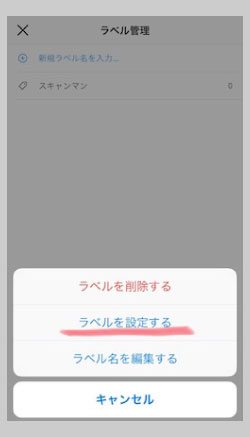
すると、データ登録した名刺一覧が出てくるので、このラベルを指定したい名刺を選択し完了を押すことでラベル付けができます!
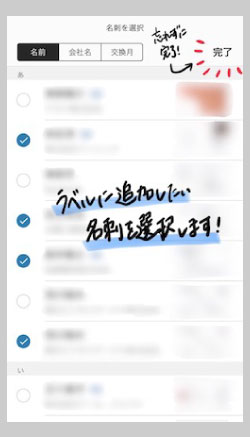
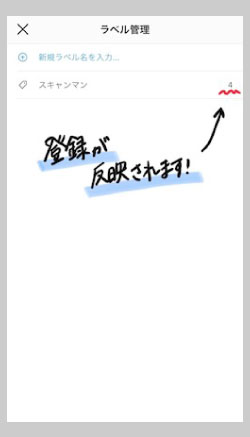
②単体データに複数のラベル付け
この方法では、一つのデータに複数のラベル付けをすることが出来ます!
複数のラベルをつけたい名刺の名刺情報タブを開きます。
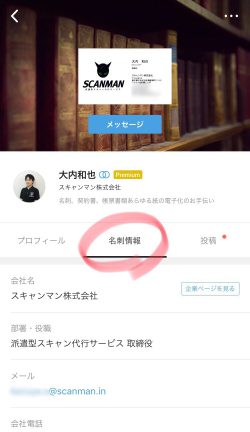
そのページの一番下にあるラベルのボタンをタップします。
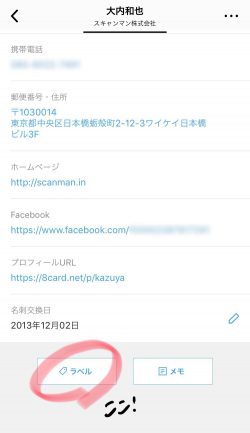
ラベル管理に入りましたら、この名刺につけたいラベルを選択しラベル付け完了です。

ラベル付けをして、より細かく、自分の思い通りに名刺の管理をはじめませんか?
もし名刺が大量にあって、取り込むのが手間でしたらスキャンマンにお任せください!
一括で名刺を取り込んで、お客様のEight環境作りをお手伝いをします。
※弊社では、スキャン作業のみの代行を承っております。
ラベル付け作業は対応しておりませんので、あらかじめご了承くださいませ。
詳しくはこちら!↓
SCANMANxEight特設ページ
新しいサービス開始いたしました!